Top 3 des moyens de récupérer l'historique des conversations en ligne supprimées et les messages de l'iPhone
LINE est l’une des meilleures applications de messagerie instantanée.de plus en plus populaire maintenant pour ses personnes en grande partie commodes pour discuter avec d’autres, envoyer des messages, partager des photos et des vidéos. Cependant, comme beaucoup d'autres applications de messagerie, la perte de données est l'une des choses les plus ennuyeuses pour les utilisateurs de LINE. Parfois, vous pouvez supprimer par erreur des discussions en ligne importantes sur iPhone ou pour libérer de l'espace sur l'iPhone, effacer des fichiers inutiles tels que les messages LINE, mais demander une restauration ultérieurement.
Pour vous aider à récupérer l’historique des discussions en ligne supprimé suriPhone, ici, nous recommandons sincèrement https://www.tenorshare.com/products/iphone-data-recovery.html, un outil professionnel de récupération de données en ligne qui peut facilement récupérer l'historique des messages et des messages (photos, vidéos) supprimés de l'iPhone ( y compris le dernier iPhone XS / XR), peu importe si vous avez une sauvegarde ou non.
- Façon 1. Récupérer l'historique de conversation en ligne sur iPhone sans sauvegarde
- Méthode 2. Restaurer sélectivement l’historique des conversations en ligne via la sauvegarde iTunes
- Way 3. Restauration de l'historique des discussions en ligne sur iPhone à partir d'iCloud Backup
- Conseil supplémentaire: comment sauvegarder l’historique des conversations en ligne sur votre ordinateur
Façon 1. Récupérer l'historique de conversation en ligne sur iPhone sans sauvegarde
UltData pour iOS - Récupération de données sur iPhone permet aux utilisateurs de récupérer des données directement à partir de l'iPhone. Suivez les étapes détaillées ci-dessous pour restaurer les messages LINE supprimés de l'iPhone sans sauvegarde.
Étape 1 Connectez votre iPhone à l'ordinateur avec un câble USB. "Récupérer les données du périphérique iOS" est sélectionné par défaut.

Étape 2 Sélectionnez "LINE & Attachment" et cliquez sur "Start scan".

Étape 3 Après numérisation, sélectionnez "Ligne" dans le volet de gauche.pour prévisualiser tous les messages de la ligne dans le volet de droite. Pour récupérer des photos et des vidéos en ligne supprimées de l'iPhone, sélectionnez "Photos de l'application" et "Vidéos de l'application" pour les vérifier. Ensuite, vérifiez vos photos recherchées pour les récupérer en cliquant sur "Récupérer".

Méthode 2. Restaurer sélectivement l’historique des conversations en ligne via la sauvegarde iTunes
Si vous avez sauvegardé votre iPhone avec iTunesRécemment, au lieu de restaurer l'intégralité du fichier de sauvegarde sur votre iPhone, vous pouvez utiliser https://www.tenorshare.com/products/iphone-data-recovery.html pour restaurer de manière sélective les messages de ligne recherchés.
Étape 1 Exécutez UltData pour iOS et choisissez "Récupérer les données à partir des fichiers de sauvegarde iTunes". Choisissez la sauvegarde dont vous avez besoin et cliquez sur "Lancer l'analyse" pour le faire précéder.
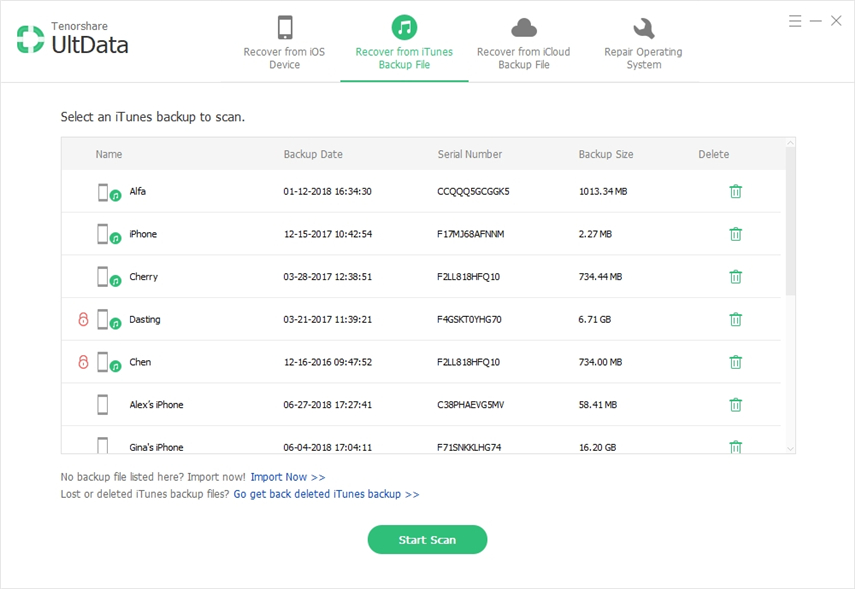
Étape 2 Prévisualisez vos photos perdues et cliquez sur "Récupérer" pour récupérer vos discussions iPhone en ligne manquantes.

Way 3. Restaurer l’historique des discussions en ligne supprimées à partir de iCloud Backup
iCloud est devenu un moyen plus commode de sauvegarderdonnées iOS car il sauvegardera automatiquement vos données sous Wi-Fi si vous l'avez activé. Suivez les étapes ci-dessous pour récupérer des discussions en ligne à partir d'une sauvegarde iCloud avec https://www.tenorshare.com/products/iphone-data-recovery.html.
Étape 1 Choisissez "Récupérer les données du fichier de sauvegarde iCloud" et connectez-vous à votre compte iCloud. Sélectionnez les types de sauvegarde et de fichiers que vous souhaitez télécharger.


Étape 2 Après le téléchargement, vous pouvez voir tous vos messages de ligne dans votre sauvegarde iCloud. Cliquez sur "Récupérer" pour les récupérer.

Conseil supplémentaire: comment sauvegarder l’historique des conversations en ligne sur votre ordinateur
Pour éviter de dépister iTunes, https: // www.tenorshare.com/products/icarefone.html est vraiment un excellent moyen de sauvegarde et de restauration, cette fonctionnalité est conçue pour aider les utilisateurs d'iPhone, iPad et iPod à sauvegarder leur appareil et https://www.tenorshare.com/icloud/restore -iphone-from-icloud-backup.html en cas de perte de données. Ce logiciel peut être votre meilleur choix car il permet de sauvegarder et de restaurer de manière sélective les données dont vous avez besoin. Tous les fichiers sauvegardés sont lisibles et accessibles sur ordinateur. Lisez ce guide et découvrez comment sauvegarder ou restaurer votre appareil.
Étape 1: Connecter le périphérique

Étape 2: Sélectionner les fichiers

Étape 3: Sauvegarde terminée
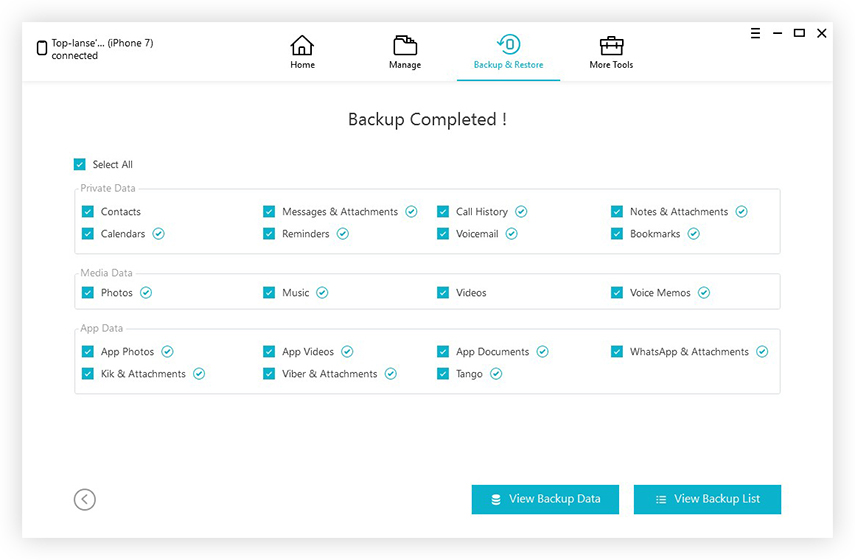
Nous vous avons donc montré les 3 meilleurs moyens de récupérerperdu l'historique de discussion en ligne et les messages de l'iPhone et vous offrait un moyen simple de https://www.tenorshare.com/iphone-data/how-to-backup-and-restore-line-chat-history-on-iphone.html pour éviter la perte de données. Gardez à l'esprit que plus vite vous obtiendrez un meilleur résultat.

![Comment supprimer iMessages sur Mac et iPhone / iPad [iOS 12 pris en charge]](/images/topics/how-to-delete-imessages-on-mac-and-iphoneipad-ios-12-supported.jpg)







